1、打开AI,新建画板后,再调出星形工具,绘制一个渐变色的五角星。

2、星形在选中的状态下,鼠标来到菜单栏这里点:效果。
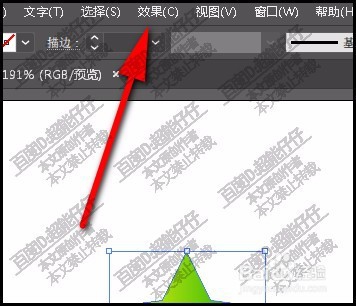
3、下面,弹出下拉菜单,再点:扭曲和变换。再点:变换。

4、调出了变换的操作面板。在这里,我们先勾选:预览。这样的话,我们每改一次参数,都能在画板上看到即时的效果

5、然后,在副本这里输入参数,比如,输入10

6、这时,画板上的星形没有变化,是因为在缩放选项中没有修改参数。鼠标移到缩放这里的水平,修改其参数。

7、继续在垂直这里修改其参数。再修改旋转角度。

8、在修改旋转角度时,可以一边看画板,一边推动鼠标滚动,不断更改角度,即时看画板中星形的变化。

